Bom galera é requisito do trabalho e será pedido mais cedo ou mais tarde, porém o que der pra ser feito antes já é de grande ajuda, certo? Algumas pessoas não fazem a menor ideia de como se fazer o tal vídeo do gource, depois de gastar um certo tempo pesquisando encontrei um tutorial bem legal e explicativo, neste blog. Contudo tentarei fornecer detalhes a mais para uma melhor compreensão. E claro, passarei uma dica de um programinha bem útil para capturar a animação do controle de versão, já que não consegui encontrar nada de muito simples em minha busca.
Mas afinal de contas, o que é o Gource?
É uma pergunta que eu sempre me fiz desde o primeiro dia de aula. Gource é um software que permite a visualização do desenvolvimento de projetos a partir de informações gerenciadas pelos softwares de controle de versão, como o Subversion, no nosso caso. Ele cria uma animação 3D de todo o histórico de versionamento do projeto, para isso ele utiliza informações do sistema de controle de versão que foi utilizado, tais como as datas das modificações, os arquivos modificados e os usuários que efetuaram as modificações através de seus ‘commits‘.
Como Instala-lo no Windows?
Para gerarmos o vídeo, será necessário fazer o download de 3 programinhas: TortoiseSVN, Gource e Slik-Subversion.
Obs: O Gource só tem suporte a SVN a partir da versão 0.29, então procurem baixar uma versão posterior a essa.
Primeiramente é necessário instalar o TortoiseSVN. A instalação é bem simples, mas caso tenham duvidas é só checar um pequeno tutorial (clique aqui para conferir) só é necessário executar o instalador e ‘clicar’ no botão Next em todas as telas.
Após a finalização da instalação é a vez de instalar o Gource. A instalação do Gource também segue os passos da instalação do TortoiseSVN, executar o instalador e clicar no next, porém quando for escolher a local da instalação, opte por um caminho simples.
Para faze-lo funcionar no Windows, é necessário alterar uma variável de ambiente:
A partir da área de trabalho, clique direito do mouse Meu computador e clique em Propriedades.
Nesta tela que abrir, haverá uma barra lateral esquerda clique em Configurações Avançadas do sistema.
Na aba Avançado, clique no botão Variáveis de Ambiente.
Nesta janela Variáveis de ambiente, na parte debaixo selecione a variável Path e clique no botão Editar.
Aqui você irá anexar o caminho no qual o Gource foi instalado, por exemplo "C: \ gource \" ao um outro endereço que ali estará presente. Certifique-se primeiro colocar um ponto e vírgula para terminar o caminho existente e, em seguida, cole C: \ gource \ , conforme imagem abaixo.
Agora é a vez de instalar o sliksvn. Quando você instala sliksvn, o caminho para a pasta bin é adicionado pelo slik, assim você não precisa ficar procurando a pasta bin com os logs. A instalação é simples, execute o instalador, dê next até a conclusão da instalação.
Agora o Gource pode ser utilizado sem maiores problemas.
Para utiliza-lo e gerar a visualização da animação do seu projeto é necessário que em sua máquina tenha a pasta do projeto pelo SVN. Caso não tenha, crie uma nova pasta e dê checkout nela (para dar o checkout, basta clicar com o botão direito do mouse na dentro da nova pasta e selecionar a opção), preencha as informações sobre o caminho, senha e usuário e o download do conteúdo da pasta será feito.
Abra o prompt de comando, entre no caminho em que esta localizada a pasta pelo SVN (para isso dê o comando "cd caminho") .
Estando dentro da pasta do seu projeto, digite o comando gource e dê Enter, abrirá uma tela com a animação.
Obs. A primeira vez que você roda o comando Gource no prompt, ele pede senha e usuário.
Pronto.
Usando o Fraps para capturar o a animação do Gource
Beleza, é realmente muito legal ver o progresso da sua equipe nessa animação, mas você precisa do vídeo, certo? Resolvi esse problema, usando um software que os youtubers costumam usar para fazer seus videos, chamado Fraps.
A instalação é bem simples também, basta concordar com tudo.
Depois de instalado, você irá inicia-lo obviamente. Para gravar a área de trabalho com este programinha é necessário fazer uma configuração bem simples, assinalar uma caixa de verificação.
Neste caso você deve assinalar a caixa que contem a opção "Monitor Aero desktop". Após isso é só apertar F9 e o Fraps começará a gravar a sua desktop, para terminar a captura, basta apertar F9 novamente. Os videos gerados pelo Fraps geralmente vão para uma pasta dentro do caminho de onde ele foi instalado.
No meu caso, a pasta que contém os videos é a "C:\Fraps\Movies".
Obs: Caso o vídeo fique muito pesado ou o seu computador comece a travar, recomendo que você abaixa a resolução. Se não melhorar, procure ajuda em um dos inúmeros tutoriais que ensinam a usar o Fraps de maneira completa, já que aqui só foi ensinado o básico para obter o vídeo do Gource, ou seja, uma ocasião estritamente especifica.
Se preferir gerar o vídeo do Gource de outra maneira, aqui está. Só tome muito cuidado para não errar os comandos, caso contrario você poderá ter dores de cabeça para encontrar o erro.
Substituindo os prontuários por nomes no vídeo do Gource:
Para fazer tal modificação será preciso gerar o arquivo de log;
1º Abra o prompt de comando;
2º Entre na pasta onde encontra-se a pasta do SVN (cd + caminho);
3º Rode este comando, para criar o arquivo de log: "gource –output-custom-log arquivodelog.log"
4º Pronto! Agora é só entrar na pasta e localizar o arquivo arquivodelog.log;
Obs: É importante relembrar que estes comandos devem ser executados dentro do diretório que você fez o checkout, la no começo (onde estão os arquivos que foram baixados do SVN após o checkout).
Beleza, temos o log. Agora abra-o com o bloco de notas. Repare que o código dos usuários estão na segunda coluna, altere conforme deseja.
Uma dica é usar o atalho ‘Ctrl + H‘, que abre a caixa de localizar e substituir. Percebam que aqui eu já modifiquei o meu. Após concluir as alterações, salve o arquivo.
Bom, é isso. Tentei ser o mais claro possível e ao mesmo tempo detalhista. Grande parte deste post foi baseado em duas publicações feitas no blog "Colombo Explorer" pela Letícia Vaz. Com base nas informações la presentes, acabei adicionando algumas imagens, para dar mais detalhes e explicações mais especificas. Espero que ajude!






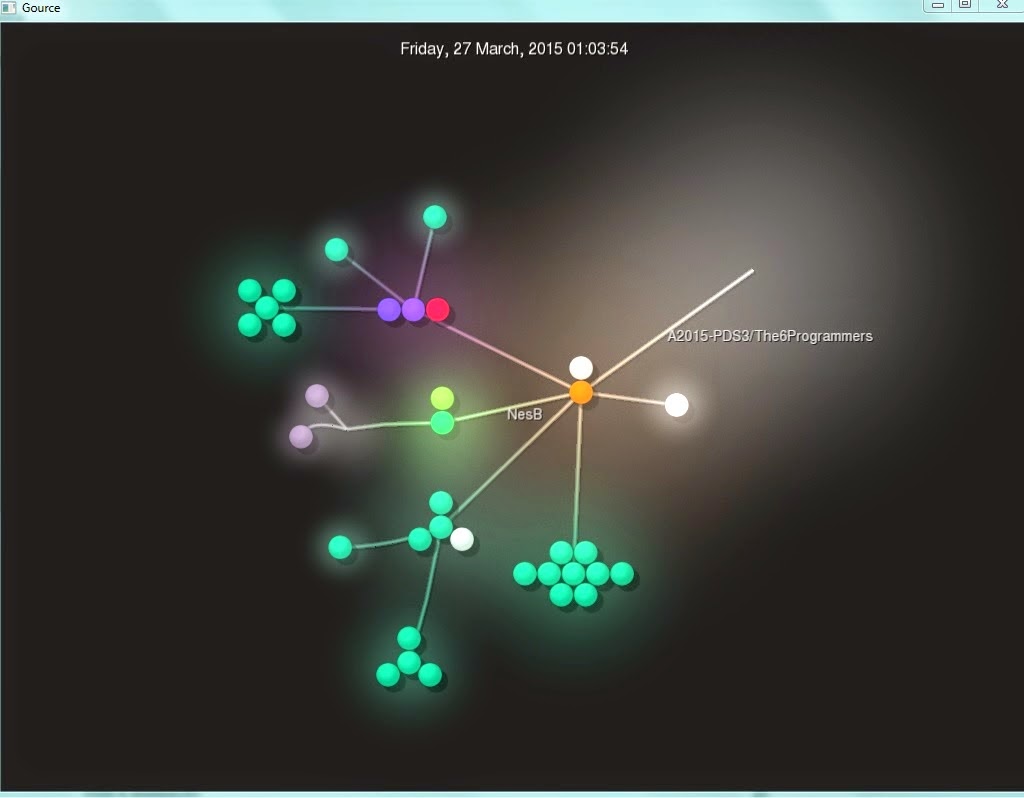






Ajudou demais, é noisss
ResponderExcluirLEGAL
ResponderExcluirAjudou super. Vlw
ResponderExcluirAjudou muito!!
ResponderExcluir